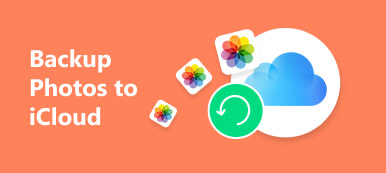設置iCloud帳戶後,您將獲得5GB的免費存儲空間。 您可以使用iCloud存儲來備份照片,視頻,消息,文檔,甚至瀏覽歷史記錄。 一旦您的iPhone或iPad鎖定並連接到Wi-Fi網絡,各種iPhone數據將在iCloud中備份。
你怎麼 查看iCloud備份文件 當你意外刪除一些內容? 本文將向您展示檢查iCloud備份的不同方法。
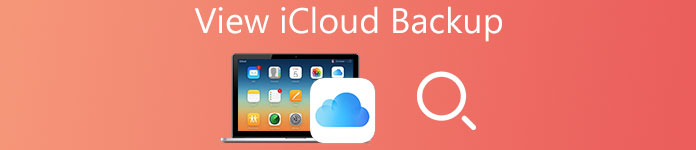
部分1。 查看iCloud備份的最佳方法(強烈推薦)
由於iCloud以自動和安全的方式備份幾乎所有內容,因此將數據備份到iCloud是許多用戶的不錯選擇。 但是,在訪問iCloud中備份的整個數據時,這是一個問題。 有幾種不同的方式可以查看iCloud備份數據。 iPhone數據恢復 應該是檢查iCloud上數據備份的好方法。 您可以考慮並下載程序試一試。
iPhone Data Recovery是一款專業,高效的iPhone / iPad數據恢復軟件。 它可以幫助成千上萬的用戶恢復數據,包括但不限於聯繫人,消息,便箋,提醒,呼叫歷史記錄,日曆,WhatsApp歷史記錄,Safari書籤,Facebook Messenger,相機膠卷,照片流,語音郵件,語音備忘錄,應用程序照片,iPhone,iPad或iPod touch中的“應用視頻”,“應用視頻”,“應用文檔”等。
- 無需備份文件即可還原聯繫人,照片,視頻,短信,便箋,牆紙,應用程序等。
- 從您的iOS設備恢復超過9類型的數據文件和10類型的媒體內容。
- 恢復iOS設備連續循環的恢復模式,卡在Apple徽標,黑白屏幕等中。
- 檢索破解的數據帳戶,以進行意外刪除,設備損壞,設備丟失,越獄或iOS升級。
- 自動將文件從iOS設備還原到iCloud備份和iTunes備份。
如何使用iPhone Data Recovery查看iCloud備份
實際上,iPhone Data Recovery不僅可以讓您查看iCloud備份,還可以輕鬆地將備份文件下載到計算機。 更重要的是,您還可以從iCloud中取回已刪除的文件。 只需了解更多詳細信息,即可查看iCloud備份文件,如下所示。
步驟1。 選擇“從iCloud備份文件中恢復”
從官方網站下載並安裝iPhone Data Recovery,然後選擇“從iCloud Backup恢復“選項。使用Apple ID和密碼登錄iCloud帳戶。此軟件不會保留或洩露您的隱私,因此您可以放心使用它。

步驟2。 查看類別中的iCloud備份文件
選擇您需要下載的iCloud備份文件。 點擊 ”下載查看所有iCloud備份文件的選項。它包括所有iCloud備份文件,包括短信,iMessages,通話記錄,照片,視頻和更多其他文件。

步驟3。 恢復iCloud備份文件
如果您需要從iCloud恢復備份文件或已刪除的文件,則只需點擊“恢復按鈕將文件從iCloud備份提取到您的計算機。然後您可以刪除iCloud中的文件以釋放更多空間。
使用上述方法無法查看iCloud備份文件怎麼辦?
如果在完成上述三個步驟後無法使用 iPhone 數據恢復查看 iCloud 備份文件,您可以通過以下方式來操作您的 iPhone:
值得注意的是,您的 iPhone 可能存在兩種情況,您可以根據其情況進行處理。
條件 1. 如果您的 iPhone 是全新的,您可以根據屏幕提示操作進入 “應用程序和數據” 界面。 然後選擇 “從 iCloud 備份恢復” 按鈕。 輸入要從中恢復備份文件的 Apple ID 和登錄 iCloud 的密碼。 如果您為 Apple ID 開啟了雙重身份驗證,請按照屏幕上的說明輸入驗證碼。
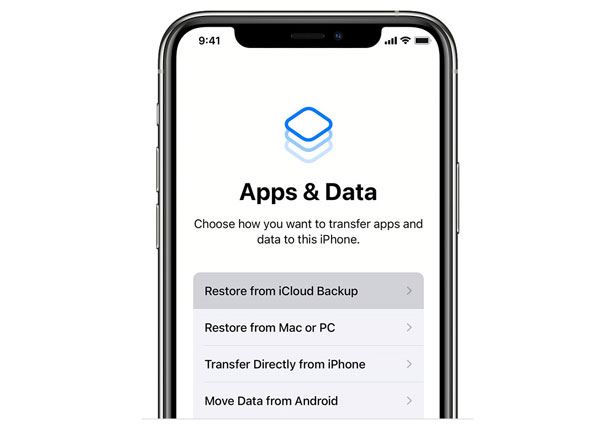
稍後,選擇要還原的備份文件,您將看到 “從 iCloud 恢復” 接口。
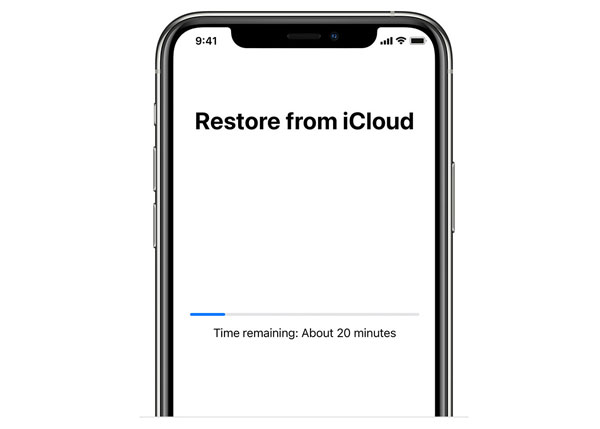
完成恢復後,您的 iPhone 將重新啟動。 現在您的 iCloud 備份文件已下載到您的 iPhone。 如果您需要從 iCloud 備份文件中恢復一些已刪除的文件,您可以使用 “從 iOS 設備中恢復” Apeaksoft iPhone 數據恢復功能可直接掃描您的 iPhone 並恢復丟失的數據。
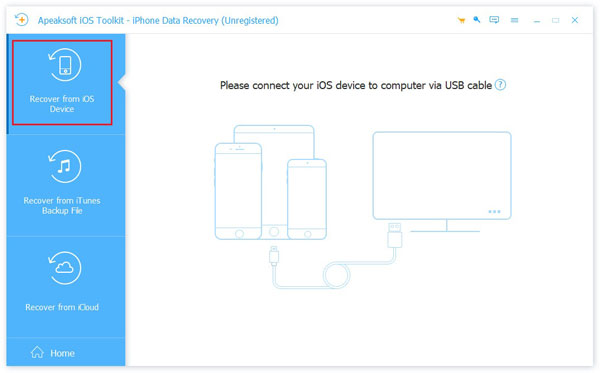
條件 2. 如果您的 iPhone 已經被使用過,為了成功查看 iCloud 備份文件,您需要 刪除iPhone上的所有內容 首先。 前往 設定 應用程序在您的 iPhone 上,導航到 常規>重置 並選擇 抹掉所有內容和設置,然後按照說明抹掉設備上的所有內容。 擦除 iPhone 後,它將重新啟動,您將看到 “你好” 界面。 稍後,您可以按照條件 1 所述操作您的 iPhone,以查看和恢復 iCloud 備份文件。
注意: 擦除 iPhone 後,設備中的所有數據都將被清除。
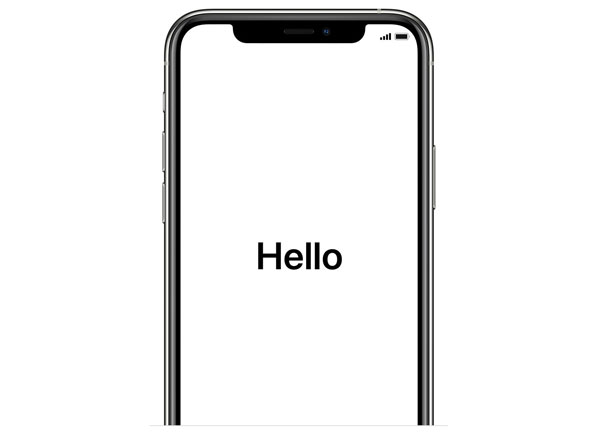
這是查看iCloud備份文件的方法, 下載文件 甚至可以使用iPhone Data Recovery對其進行管理。 除了iCloud上的備份文件外,您還可以直接在iTunes和iPhone中管理備份文件。 它應該是iCloud備份文件的多合一數據恢復。 您不必擔心您的信息會洩漏出去。
您不僅可以從iCloud備份中查看和恢復數據,還可以從iTunes備份中檢索已刪除的數據。 iTunes的備份 之前。 這里以iMessages為例,了解一下 從iTunes恢復已刪除的iMessages 並點選這裡。
部分2。 如何在Windows PC或Mac上查看iCloud備份
無論您使用的是Windows還是Mac,都可以使用任何瀏覽器在線訪問iCloud帳戶並查看iCloud備份文件。 只需確保您已訪問已備份iPhone文件的同一帳戶,然後按照以下步驟檢查iCloud備份。
步驟1。 訪問iCloud帳戶
打開網絡瀏覽器,例如Safari,Chrome或IE。 進入iCloud的官方網站,網址為 https://www.icloud.com.
步驟2。 使用ID和密碼登錄
之後,您可以使用Apple ID和密碼登錄iCloud帳戶。 如果您忘記了密碼,也可以在線恢復。
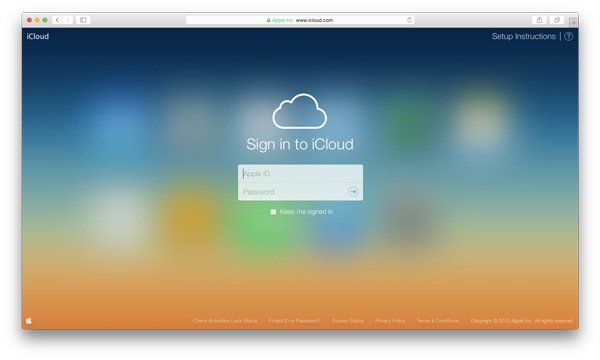
步驟3。 在線查看iCloud備份
您可以在iCloud中查看備份,或單擊該項以在iCloud中在線檢查備份文件。
此方法易於遵循,您可以在iCloud中快速查看備份文件。 但是登錄iCloud官方網站的缺點是你只能查看部分iCloud備份而不是完整備份。 具體而言,它只允許您查看某些文件,例如您的聯繫人,iTunes,便箋,郵件,頁面,提醒,語音備忘錄和主題演講文檔。
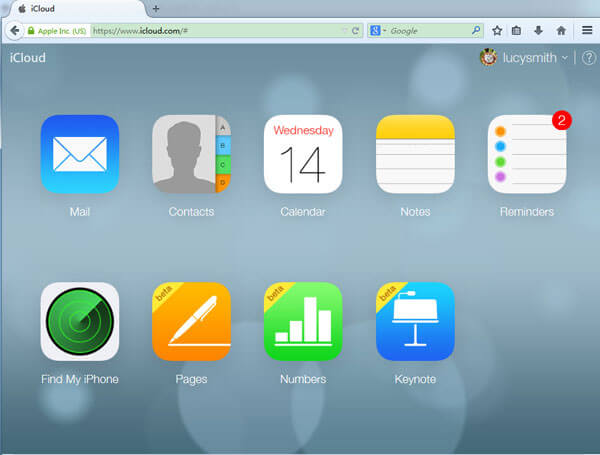
如果您打算在iCloud中查看所有備份,包括短信,牆紙,應用程序,MMS消息,瀏覽歷史記錄和更多數據,那麼您需要的是第三方應用程序。 畢竟,Apple不允許您查看完整的iCloud文件。
不要錯過:如何 備份MacBook Pro / Air到iCloud
部分3:查看iCloud備份的常見問題解答
什麼是iCloud備份?
iCloud可以幫助iOS設備用戶備份iPhone / iPad上的文件,並防止數據丟失。 如果您意外刪除數據,則可以輕鬆地從iCloud還原。
如何訪問iCloud備份?
您可以從任何瀏覽器通過icloud.com訪問iCloud備份。 登錄到帳戶後,您可以檢查備份到iCloud的文件。
如何修復iCloud備份未顯示在iPhone上?
請查看本文,以找到8種解決方案來修復iCloud備份未顯示在iPhone上:
如何修復iCloud備份不顯示在iPhone和iPad上
結論:
將iPhone內容自動備份到iCloud時,您應該 查看iCloud備份 經常釋放更多空間。 只需檢查解決方案即可檢查iCloud備份和管理文件。 如果僅使用Windows或Mac上的在線瀏覽器查看iCloud備份,則可能無法獲取所有文件。 iPhone Data Recovery應該是查看和還原iCloud備份的最佳程序。 既然您已經知道瞭如何檢查和管理iCloud備份中的所有數據,那麼就去享受它帶給您設備的強大功能吧! 我們希望以上指南可以幫助您解決有關iCloud備份的任何問題!